Atualmente, você tem um Mac com desempenho lento? Quer saber como você pode acelerá-lo? Então leia este post até o final.
Todos os usuários de Mac têm uma experiência ao usar o Mac. E isso é um desempenho lento ou atrasado do seu sistema. Bem, essa é uma das coisas mais comuns que todo usuário de Mac obtém quando os tem por muito tempo. E a razão para isso é porque você pode ter muitos arquivos desnecessários armazenados nele, e é por isso que você precisa liberar espaço no Mac.
E com isso, vamos mostrar maneiras de como você pode liberar espaço no Mac e fazê-lo funcionar como se fosse recém-comprado. Apenas certifique-se de ler este artigo e você poderá resolver seu problema rapidamente.
Parte 1. Por que seu espaço no Mac fica cheio?Parte 2. O que fazer para liberar espaço no Mac?Parte 3. Como limpar o espaço no Mac?Parte 4. A melhor e mais fácil maneira de liberar espaço no MacParte 5. Conclusão
Parte 1. Por que seu espaço no Mac fica cheio?
Na verdade, existem muitos motivos pelos quais você está tendo um espaço completo no seu Mac. Pode ser porque você pode ter muitos arquivos armazenados nele que não são mais necessários. Outra é por causa daquelas fotos que você armazenou em seu sistema que tinham duplicatas. Também pode haver alguns aplicativos instalados no seu Mac que você não tem ideia de como usar.
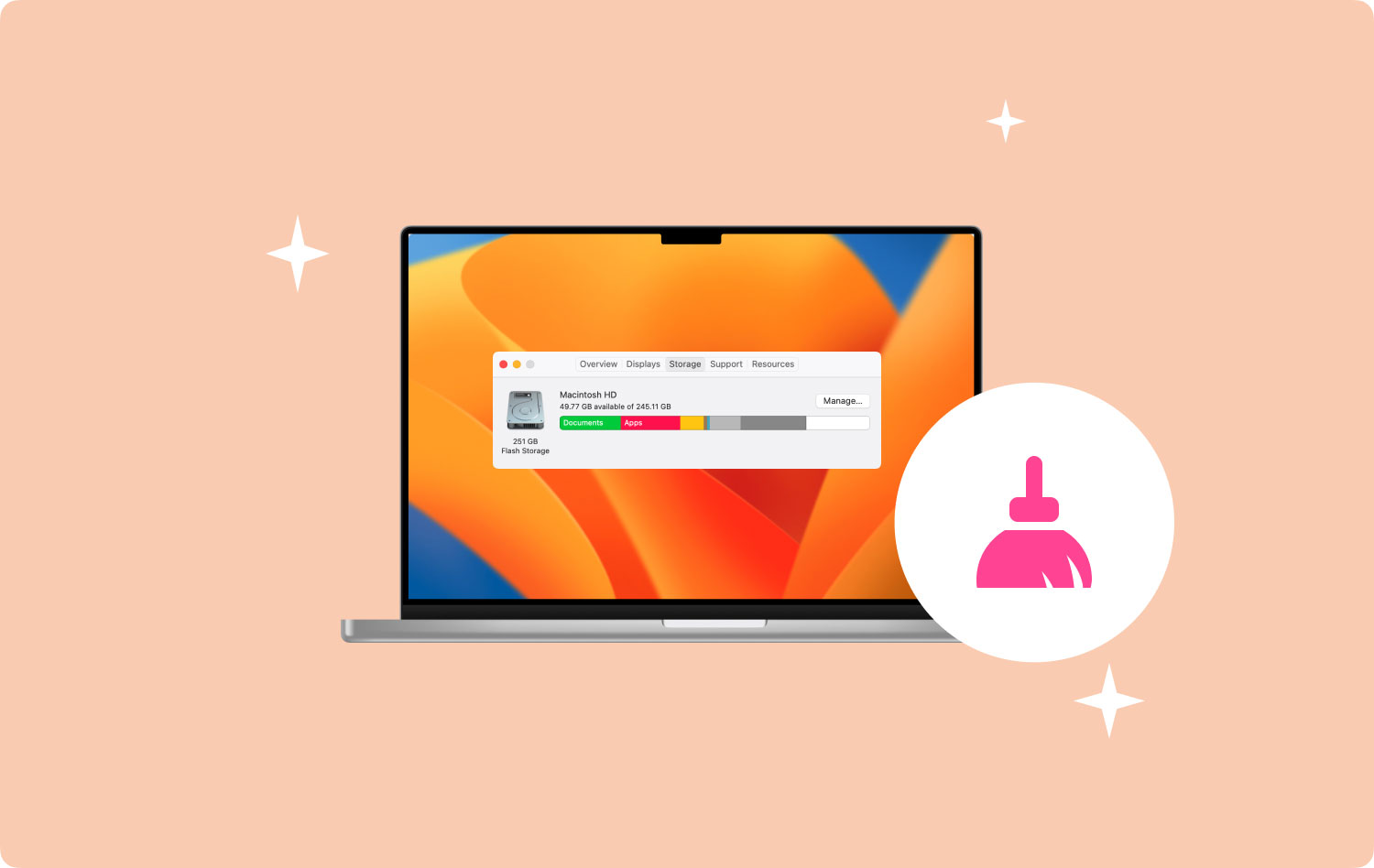
Sabemos que os motivos pelos quais o espaço no seu Mac está cheio são muito comuns a todos. É por isso que você pode ter que fazer uma verificação no seu Mac de tempos em tempos. Dessa forma, você poderá evitar que seu Mac fique cheio.
Parte 2. O que fazer para liberar espaço no Mac?
Antes de prosseguirmos e mostrarmos o procedimento sobre como você pode liberar espaço de armazenamento no Mac, primeiro você precisa saber o que deve fazer quando o espaço do seu Mac estiver cheio.
- Exclua arquivos indesejados do seu Mac.
- Tenha alguns de seus arquivos importantes salvos em seu disco rígido externo ou o seu armazenamento em nuvem.
- Você pode usar outro disco rígido interno para o seu Mac.
Parte 3. Como limpar o espaço no Mac?
Agora que você sabe algumas coisas sobre arquivos empilhados em seus arquivos e o que fazer com eles, apostamos que agora você está se perguntando como exatamente você pode liberar espaço no Mac. E com isso, aqui estão as soluções que você pode aplicar.
Solução 1. Limpe seu cache
Os caches que você tem no seu Mac são, na verdade, uma das razões pelas quais você pode usar seus programas sem problemas. Eles realmente servem como o modelo de seus programas. No entanto, ao longo do tempo em que você tem esses caches, eles tendem a se acumular no seu Mac, o que pode resultar em consumir muito espaço do seu Mac. É por isso que também é uma boa ideia que você limpe os caches que possui. Aqui está como você pode fazer isso.
- Abra o seu em destaque e Go da sua barra de menus.
- A partir daí, clique no botão Ir para Pasta aba.
- Em seguida, digite ~ / Library / Caches em seguida, remova todos os arquivos que estão ocupando muito espaço no seu Mac.
- A partir daí, escolha a guia Ir para a pasta novamente.
- Entrar / Biblioteca / Cache em seguida, exclua também os arquivos ou até mesmo as pastas que estão ocupando mais espaço no seu Mac.
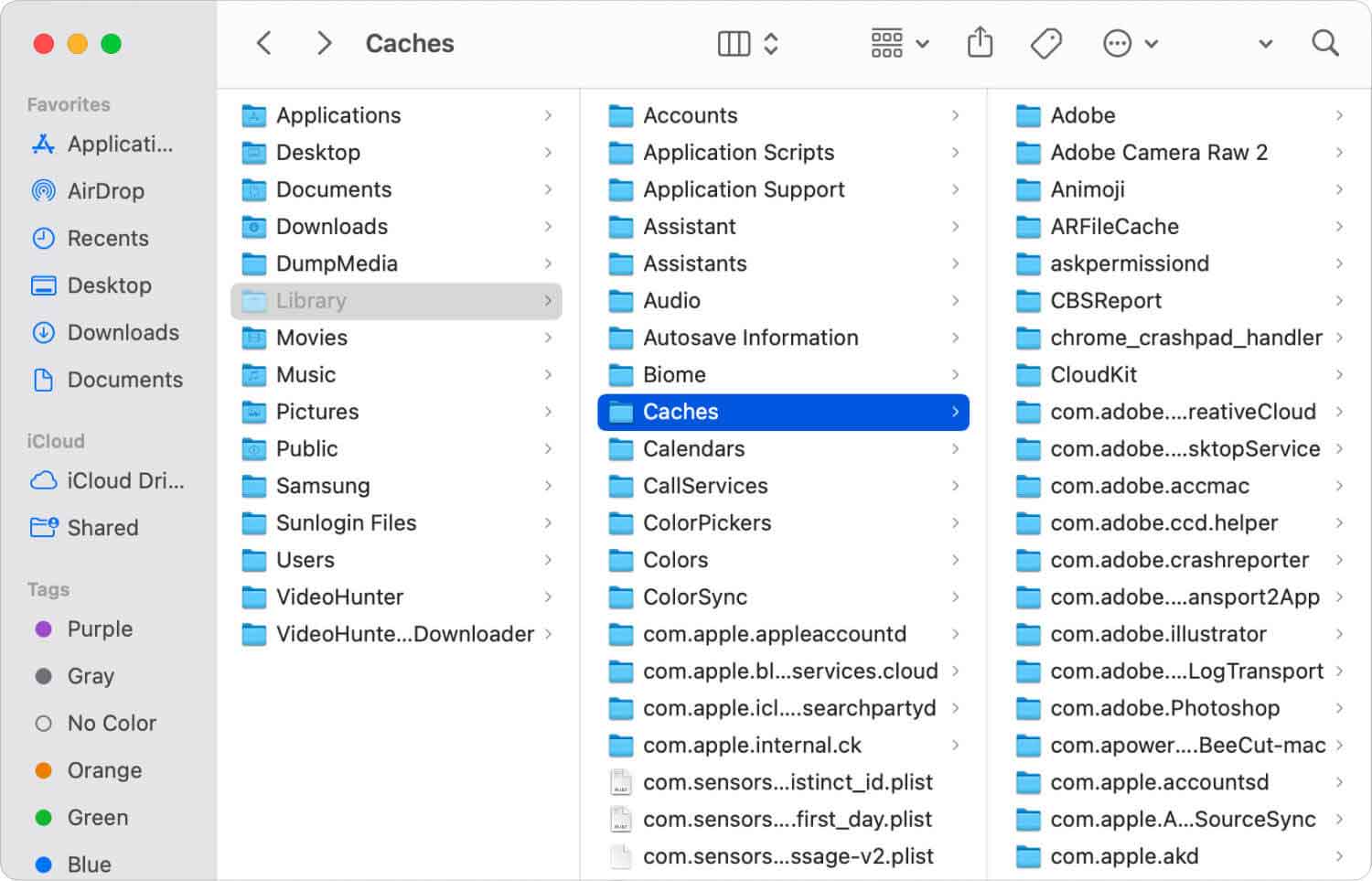
Solução 2. Remova seus arquivos duplicados
Mesmo se você tiver o Mac mais organizado do mundo, ainda haverá uma chance de você ter alguns arquivos duplicados armazenados nele. Pode ser porque você os baixou por engano novamente ou abriu um anexo do seu e-mail duas vezes. No entanto, aqui estão as etapas para remover esses arquivos duplicados.
- Abra o Finder no Mac.
- Em seguida, passe o mouse sobre Arquivo e escolha Nova Pasta Inteligente.
- Bata no + botão que pode ser visto no canto superior direito da tela.
- A partir daí, selecione os arquivos que deseja remover ou excluir do seu Mac.
- Você também pode classificar esses arquivos de acordo com seus nomes. Dessa forma, será mais fácil procurar suas duplicatas.
Solução 3. Retire os backups do iOS
Costumamos usar nosso Mac para fazer backup de alguns de nossos arquivos, é por isso que aqui está o que você precisa fazer para limpá-lo.
- Abra o Finder no Mac
- Aperte o botão Ir na barra de menu.
- Escolha Ir para Pasta
- Digite ~/Library/Application Support/MobileSync/Backup/
- A partir daí, retire todos os backups do iOS que você não precisa mais.
Solução 4. Remova todos os arquivos grandes e antigos
Trabalhar no seu Mac é uma das melhores vantagens que você pode ter com esta máquina. Principalmente se você tem alguns arquivos que precisa terminar ou até mesmo relatórios. E pelo longo tempo que você está usando seu Mac para salvar e criar arquivos, isso também tende a acomodar muitos arquivos antigos e grandes.
É por isso que removendo esses arquivos grandes e antigos do seu Mac é uma das melhores ideias que você deve aplicar para liberar espaço no Mac. Você pode verificar a pasta de documentos no seu Mac e lá você poderá encontrar alguns de seus arquivos grandes e antigos.
Solução 5. Desinstale aplicativos desnecessários do Mac
Outra coisa que alguns usuários de Mac não sabem é que ter muitos aplicativos instalados em seu Mac também não é uma boa coisa a se fazer. Isso ocorre porque esses aplicativos também consomem espaço. Então, tudo que você precisa fazer aqui é remova os aplicativos desnecessários do seu Mac para você liberar espaço no seu Mac. Tudo o que você precisa fazer para excluí-los e os arquivos que acompanham o aplicativo.
Solução 6. Esvazie sua lixeira
Como todos sabemos, a Lixeira do nosso Mac é onde colocamos todos os nossos arquivos que foram excluídos do seu sistema. No entanto, mesmo que eles estejam agora no seu lixo, não significa que eles não comam mais espaço. Eles ainda fazem, e isso é um fato. É por isso que você também tem que esvazie sua lixeira toda vez que excluir algo do seu Mac. Tudo o que você precisa fazer é ir para a pasta Lixeira, escolher todos os arquivos que você tem lá e excluí-los todos.
Parte 4. A melhor e mais fácil maneira de liberar espaço no Mac
Se você for dar uma olhada nas soluções que mostramos acima, as etapas são bastante simples. No entanto, pode consumir muito do seu tempo, pois você precisa examinar seus arquivos manualmente. Então, você deve estar se perguntando se existe uma maneira mais simples e fácil de fazer tudo isso, certo?
Felizmente, temos a ferramenta perfeita para liberar espaço de armazenamento no Mac facilmente e não é outra senão TechyCub Limpador Mac.
A TechyCub Mac limpador é um grande, eficiente, maneira mais fácil é e maneira de limpar espaço no Mac. Ao usar o Mac Cleaner, você poderá fazer todas as soluções acima em apenas um clique sem a necessidade de percorrer suas pastas ou arquivos um por um.
Para mostrar um exemplo, vamos mostrar como você pode liberar espaço no Mac começando com seus arquivos inúteis.
Etapa 1. Instalar e iniciar TechyCub Mac limpador
Tenha o TechyCub Mac Cleaner baixado e instalado no seu Mac. E quando terminar, clique duas vezes nele para iniciá-lo.
Mac limpador
Analise seu Mac rapidamente e limpe arquivos indesejados facilmente.
Verifique o status principal do seu Mac, incluindo o uso do disco, status da CPU, uso da memória, etc.
Acelere seu Mac com cliques simples.
Download grátis
Etapa 2. Verifique o status do sistema
Em seguida, na interface principal do TechyCub Ferramenta Mac Cleaner, você pode ver o status do sistema do seu Mac. Isso mostra o uso da CPU, o uso do disco e também a memória restante no seu Mac.
Etapa 3. Selecione o Módulo Limpador de Lixo
Em seguida, na mesma página, basta clicar no botão “Limpador de lixo” localizado à esquerda da tela e clique no botão SCAN.

Etapa 4. Escolha arquivos para limpar
Após a conclusão do processo de verificação, você pode escolher os arquivos que deseja excluir do seu Mac.
Etapa 5. Limpe o espaço no Mac
Após escolher os arquivos que deseja deletar, clique no botão “peixe de água doce” botão logo abaixo da tela. O processo de limpeza do seu Mac será iniciado. Então, tudo que você precisa fazer é esperar que ele seja concluído.

Não só os lixos do sistema que o TechyCub Mac Cleaner pode limpar, mas também muito mais. Tal como o seu arquivos grandes e antigos, seus arquivos duplicados, fotos semelhantes, desinstale aplicativos que você não precisa mais, e muito mais. Várias habilidades em apenas uma ferramenta. O que mais você pode pedir?
As pessoas também leram Como limpar o espaço em disco no Mac Como corrigir espaço insuficiente para fazer backup do iPhone
Parte 5. Conclusão
Como você pode ver, poder limpar espaço no Mac é uma coisa muito importante a fazer, especialmente se você deseja que seu Mac funcione sem problemas. É por isso que o TechyCub Mac limpadoré uma ferramenta indispensável para ajudá-lo a liberar espaço no Mac rapidamente.
